其实联想u盘启动是非常简单的,只是大家平时很少去关注这个方面的知识,所以在遇到需要这个方法的时候会有些手足无措。为了让大家以后不再这样,今天小编就要分享给大家联想u盘启动的设置方法。
联想笔记本u盘启动的方法估计有很多朋友会懵逼,因为它的设置跟我们平时见到的不太一样,究竟一键联想笔记本u盘启动要如何设置,接下来小编就帮大家分析一下吧。
1、要设置联想笔记本u盘启动的话,开机时,我们按“F2”进入BIOS设置
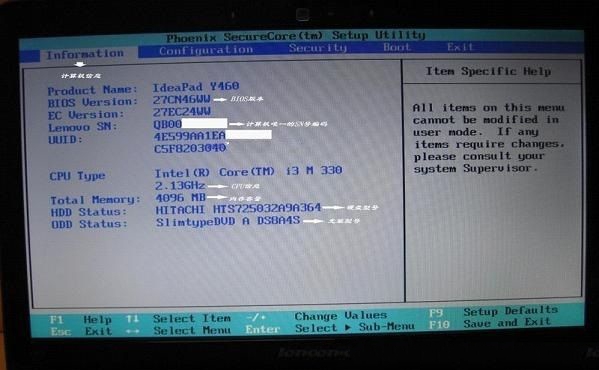
联想笔记本u盘启动载图1
2、按方向键可以切换各栏目
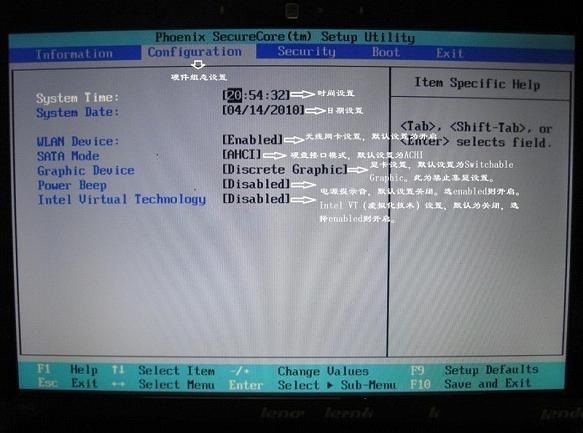
联想笔记本u盘启动载图2
3、我们进入Boot栏目,这里我们可以看到各种USB启动模式。在这里我们选中自己的U盘(一般位USB HDD),按F6把它移动到第一位就可以了
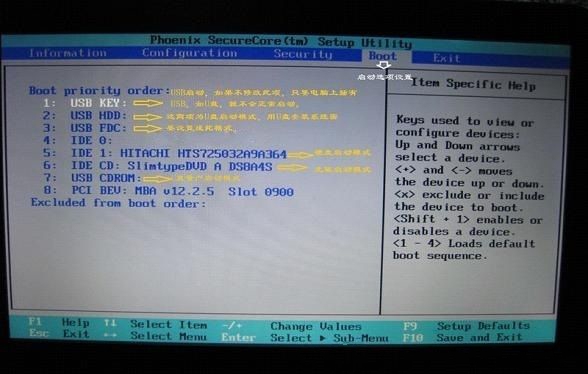
联想笔记本u盘启动载图3
4、重启电脑,进入U盘启动
Copyright ©2018-2023 www.958358.com 粤ICP备19111771号-7 增值电信业务经营许可证 粤B2-20231006